「Amazonプライム・ビデオ(Amazon Prime Video)」は非常に人気のあるビデオ配信サービスで、会員であればオンラインでさまざまな動画が楽しめます。ただし、サブスクライブしても動画を視聴する時間がないとか、他のビデオ配信サービスの料金がより安いとかの場合、アマゾンプライムビデオを解約したかったユーザーもあるでしょう。
では、どうやってアマゾンプライムを解除できるのでしょうか?この記事では、Amazon Prime Videoの解約方法、解約の注意点、そしてAmazon Prime Videoなしでも動画を視聴できるソフトを詳しくご紹介いたします。
Amazon prime videoを解約する方法【スマホも対応】
Amazonプライムを解約するには、WebブラウザでAmazon公式ページ、またはAmazonショッピングアプリにアクセスしておこないます。その他、電話による解約もできます。
ブラウザから解約する方法
ステップ1:パソコンのブラウザでAmazonのサイトにアクセスし、Amazonアカウントでログインします。そして左上の「すべて」をクリックし、出したメニューから「アカウントサービス」を選択します。
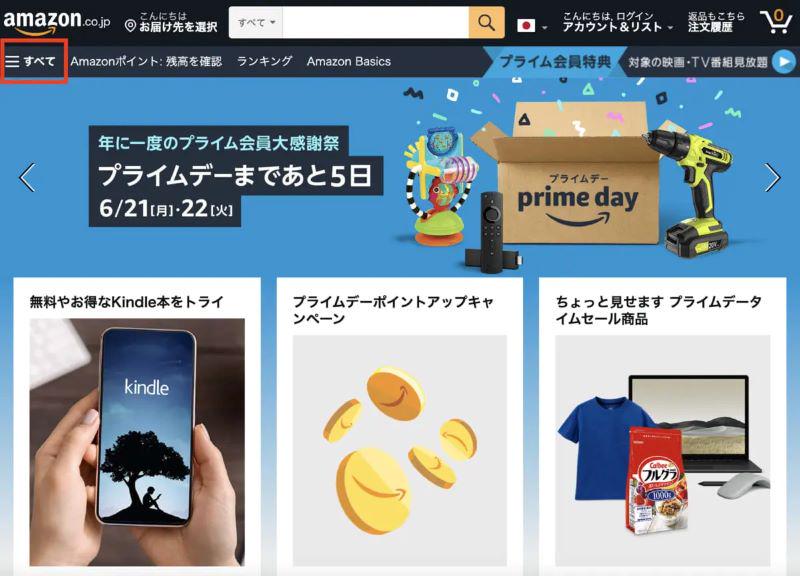
ステップ2:表示された画面の右上で、「プライム(会員特典とお支払い方法の確認)」をクリックします。
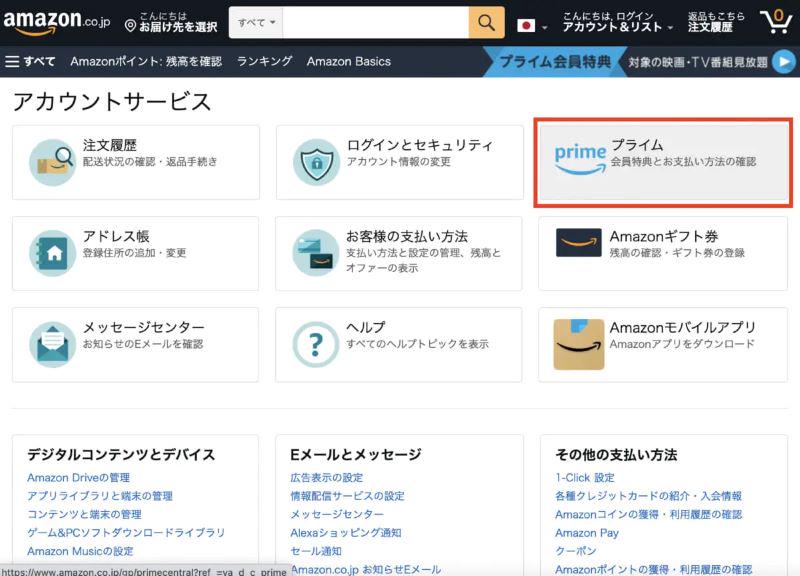
ステップ3:画面右上の「会員情報を更新し、プライムをキャンセルする」を選択して、[プライム会員資格を終了し、特典利用を止める]をクリックします。
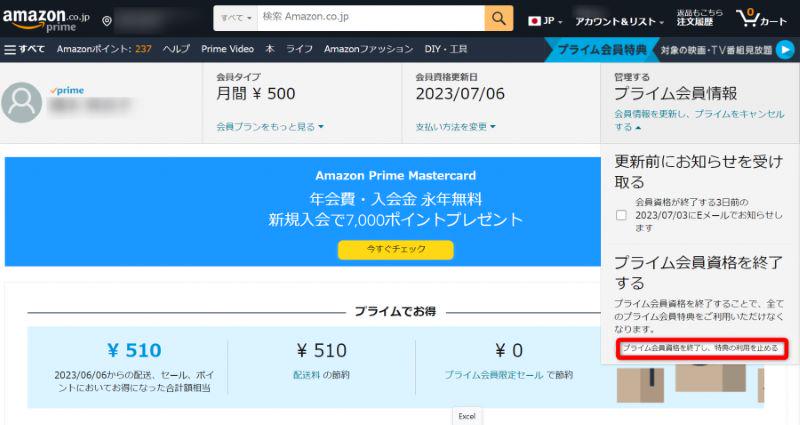
ステップ4:表示された画面の下で[特典と会員資格を終了]をクリックします。
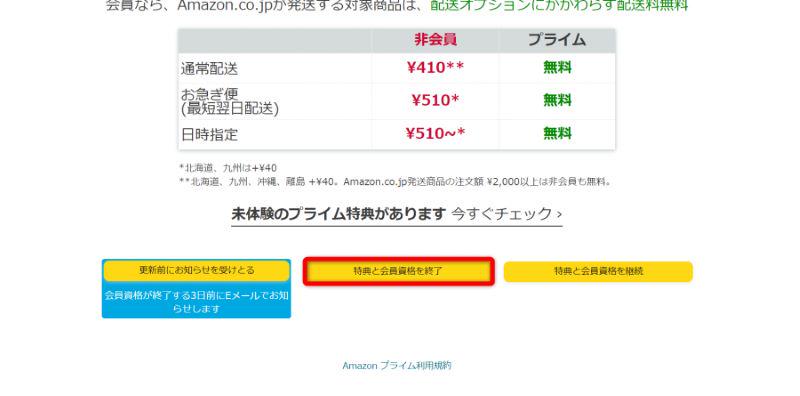
ステップ5:もう一度[会員資格を終了する]をクリックして、解約できます。
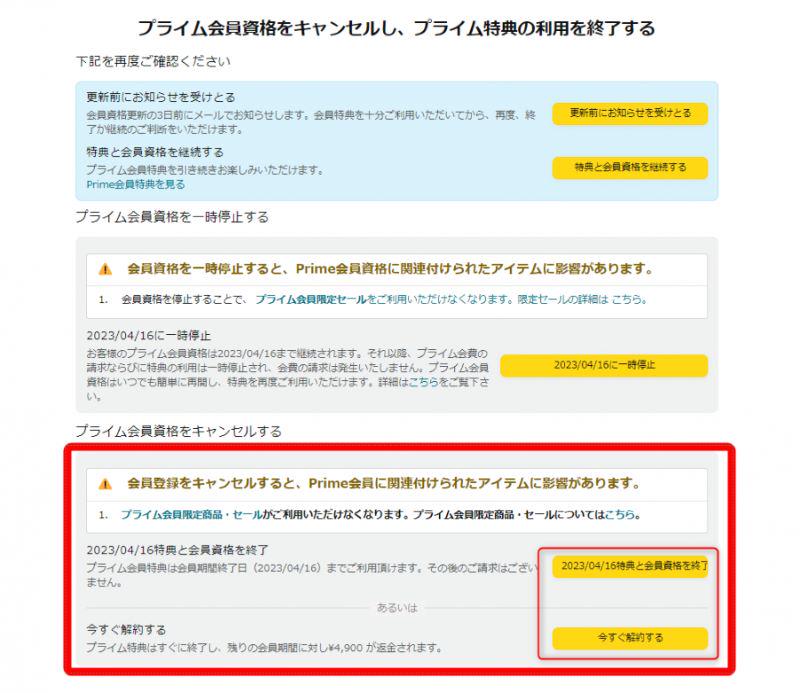
Amazonアプリから解約する方法
Amazonアプリから解約する場合、AndroidアプリとiPhoneアプリは同じ手続きであり、具体的には以下の通りです。
ステップ1:Amazonアプリをアクセスしてログインします。そして右下の「≡すべて」をタップします。
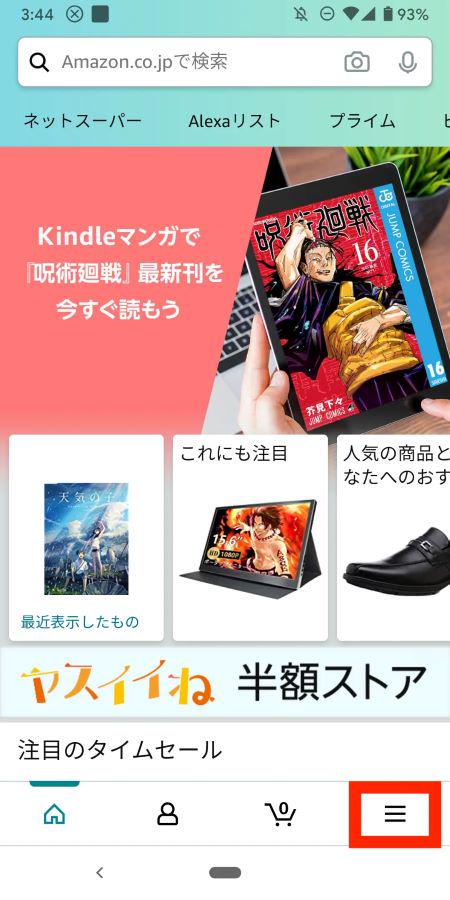
ステップ2:表示されたメニューで「アカウントサービス」を選択します。
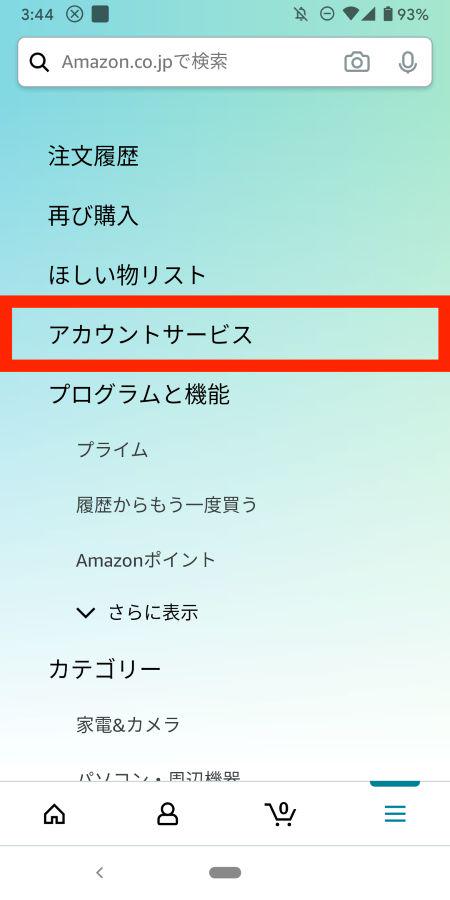
ステップ3:[アカウント設定]から[プライム会員情報の設定・変更]をタップします。
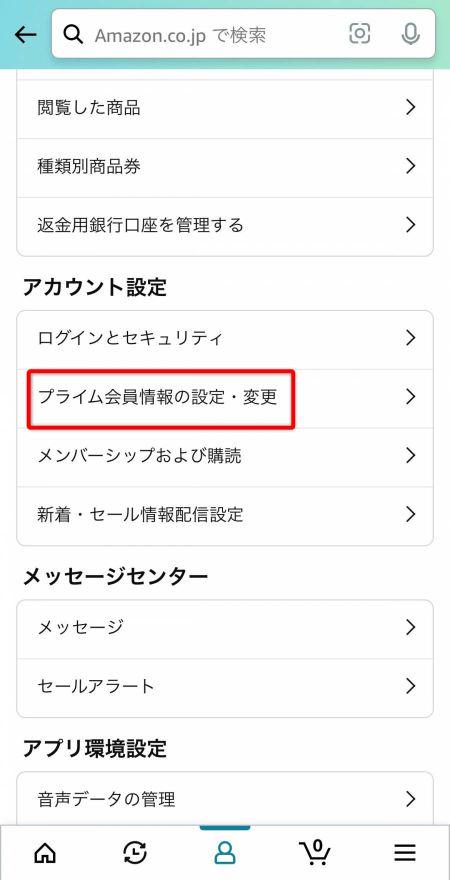
ステップ4:表示された画面から[プライム会員情報の管理]をタップして、[プライム会員情報(会員情報を更新し、プライムをキャンセルする)]を選択します。
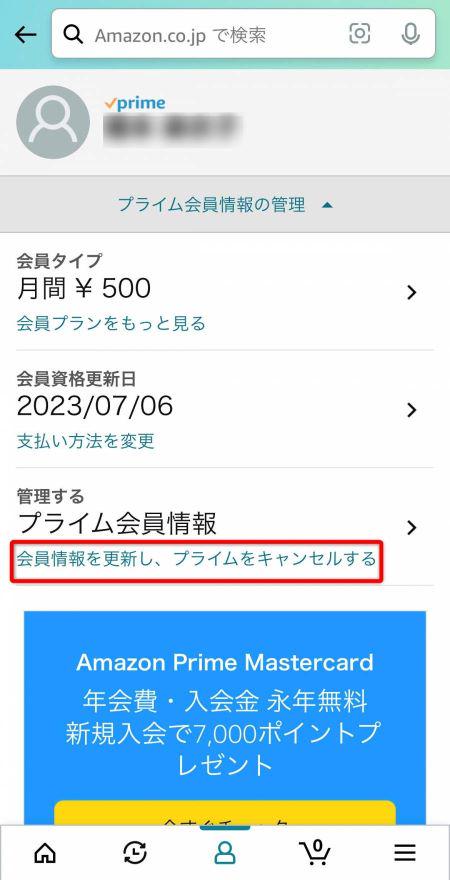
ステップ5:次の画面で「プライム会員資格を終了し、特典の利用を止める」をタップします。
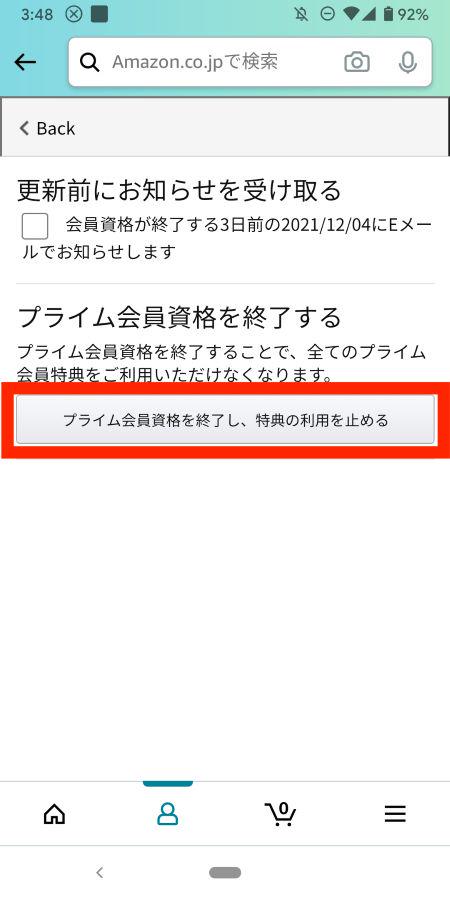
ステップ6:最後に「特典と会員資格の終了」をタップして、解約手続きが完了です。
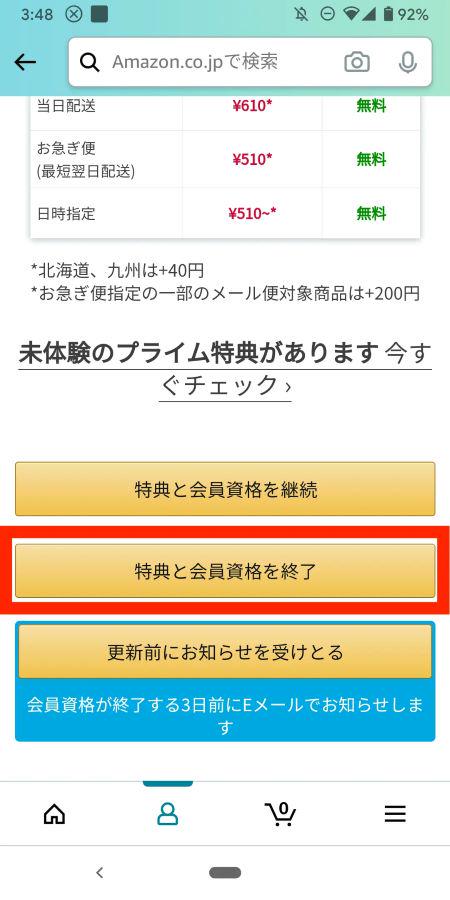
電話で解約する方法
先に述べた二つの方法のほか、もし解約前に確認したいこと、あるいは疑問点や質問などがあれば、直接電話でカスタマーサービスと連絡して解約することもできます。具体的な手順は以下の通りです。
ステップ1:Amazonアプリから画面右下の「≡」ボタンをタップし、カスタマーサービスをタップします。
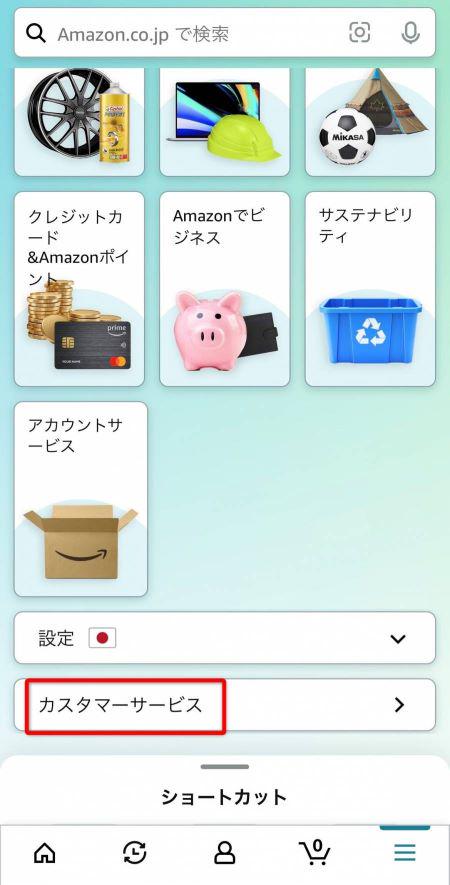
ステップ2:表示された画面で「Amazonプライム会員」をタップします。
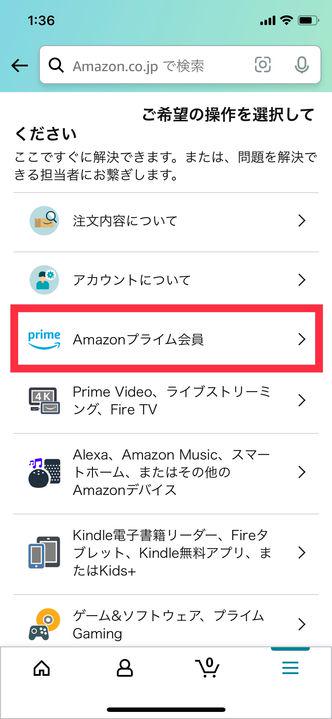
ステップ3:「お問い合わせ内容」で「会員登録」を選択し、次の画面で「カスタマーサービスへ連絡」をタップします。
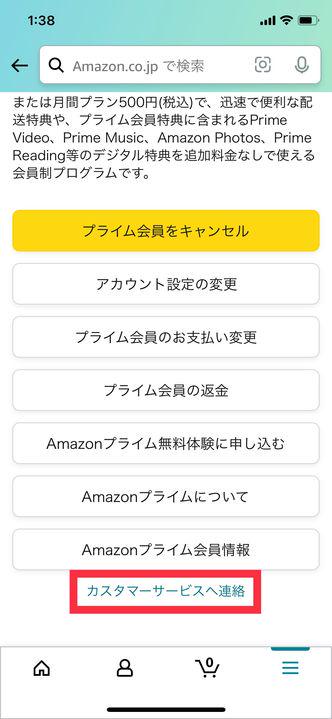
ステップ4:お問い合わせ方法選ぶ画面で、「今すぐチャットを開始する」を選択して、「今すぐ電話をリクエストする」をタップします。
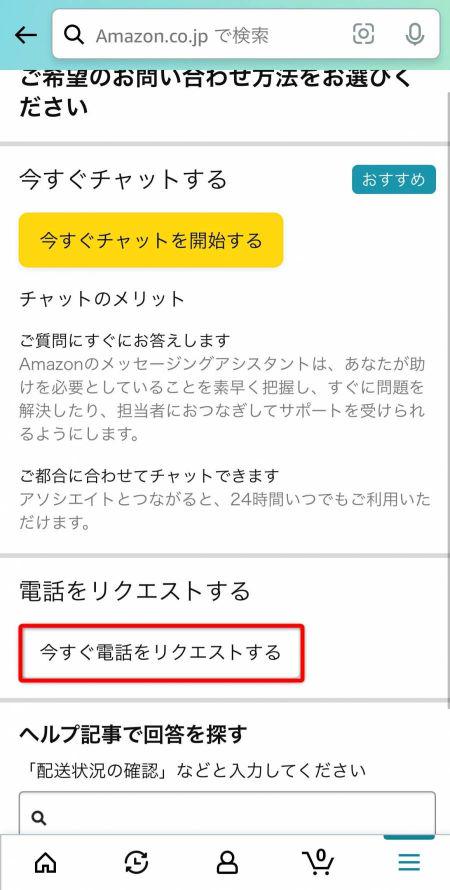
ステップ5:自分の電話番号を入力して「今すぐ電話がほしい」をタップするとAmazonカスタマーサービスから電話がかかってきます。これにより、疑問を聞いたり、解約したすすることができます。
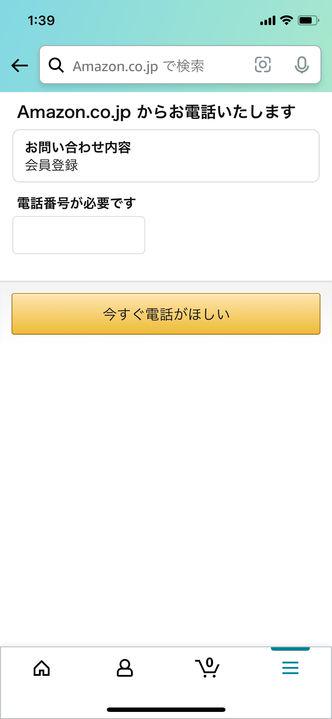
アマゾンプライム会員解約の注意事項
解約する前に知っておきたいポイントがいくつかあります。
まず、プライムビデオを解約するというは、Amazonプライム会員を退会するといみしています。つまり、解約すると同時にすべての特典が利用できなくなるため、注意が必要です。
そして、プライムビデオの解約タイミングには、「今すぐ解約」と「次回更新日での解約」という二つがあります。「今すぐ解約」を選択と、その瞬間からプライム会員の特典を利用できなくなります。「次回更新日での解約」は、次回更新日のタイミングで自動解約されます。
また、Amazonプライムを解約すると、プライムビデオの動画をオンラインで視聴できなくなるだけでなく、ダウンロードした作品もすべて見られなくなります(購入作品をダウンロードした場合は対象外)。
では、Amazon Prime Videoがなくでも視聴できればと思うこともあるでしょう。ここで、お勧めのアマゾンダウンローダーを紹介していきます。
Amazon Prime Videoなしでもダウンロードできる
ここでは「MovPilot Amazon Prime Video Downloader」と呼ばれる専用のダウンローダーをおすすめいたします。この方法で、Amazon Prime Videoがなくでもダウンロードできるし、ダウンロード後に作品を永久保存して自由に視聴することができます。
「MovPilot Amazon Prime Video Downloader」は、WindowsとMacの両方のパソコンで使用可能な専用のダウンローダ―で、Amazon Prime Videoアプリ内で配信されているすべての動画を1080p HDで、MP4などの形式にWindowsまたはMacにダウンロードすることができます。
ダウンロードが完了すると同時に暗号も解除されたため、動画を永久保存することができます。スマホなど他のデバイスにも転送できるので、アマプラのアプリがなくでもiPhoneに保存できます。解約後でもダウンロードした動画をデバイスに保存し続け、自由にオフラインで視聴できます。
AmazonプライムビデオをPCにダウンロードする手順は以下の通りです。
ステップ1:「MovPilot Amazon Prime Video Downloader」をダウンロードし、コンピュータにインストールしおいてから、ソフトを起動し、購入済みのAmazon Prime Videoアカウントにログインします。
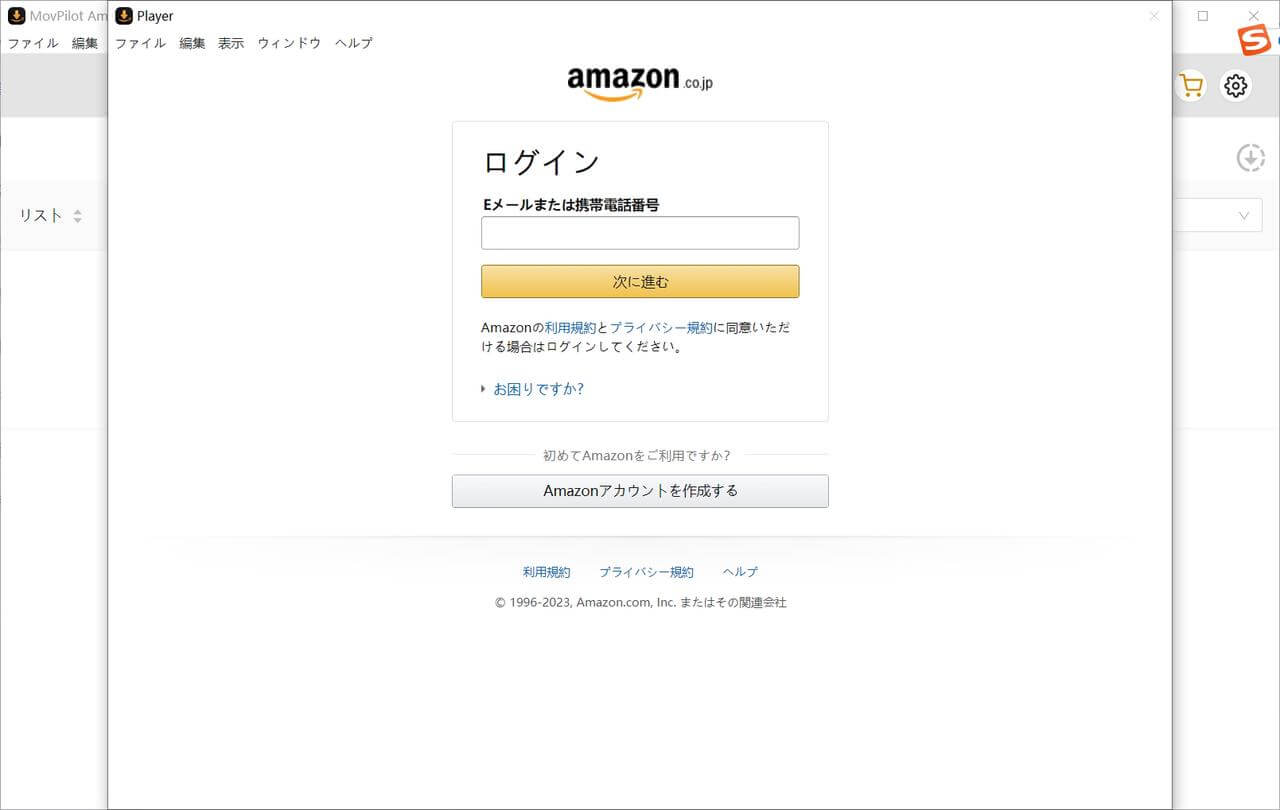
ステップ2:検索欄にダウンロードしたい作品の名前を入力します。作品が検索されたら、作品の右側にある青色のダウンロードアイコンをクリックし、ダウンロードリストに追加します。
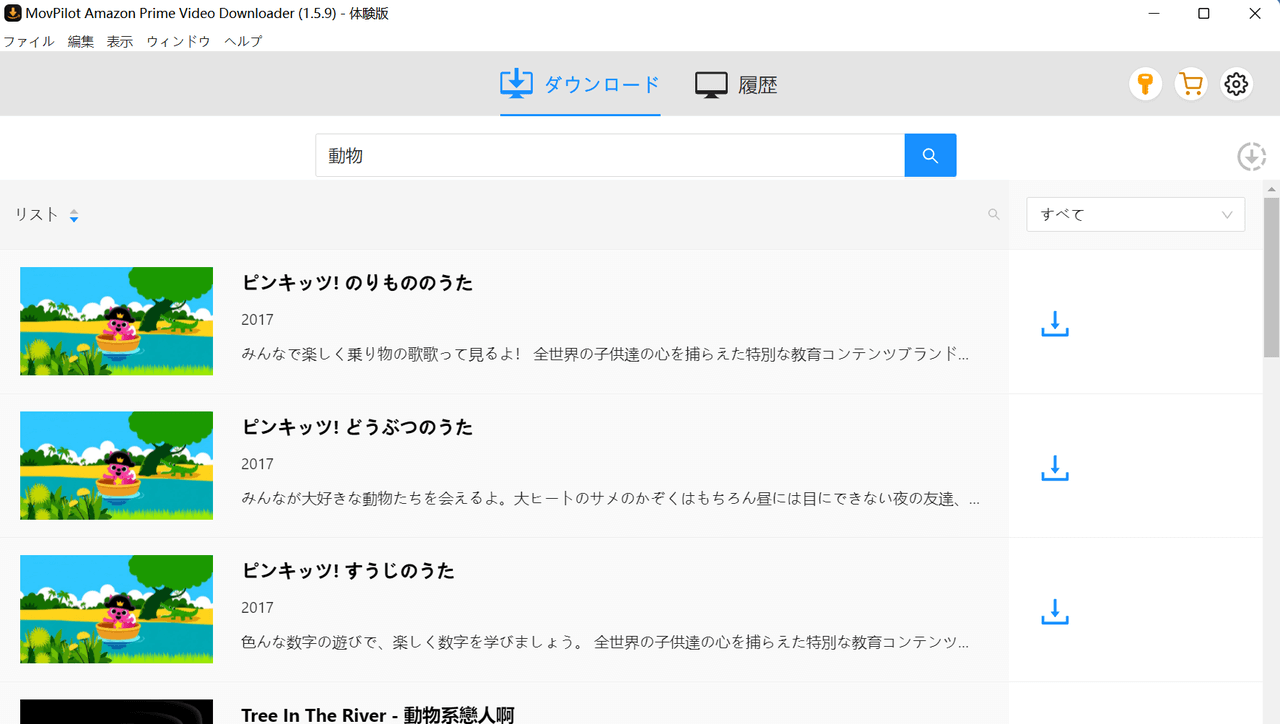
ステップ3:画面右上隅にある灰色の設定アイコンをクリックし、ダウンロードの設定画面に移動します。ここで出力形式、音声言語、字幕言語、保存先のフォルダなどを設定します。
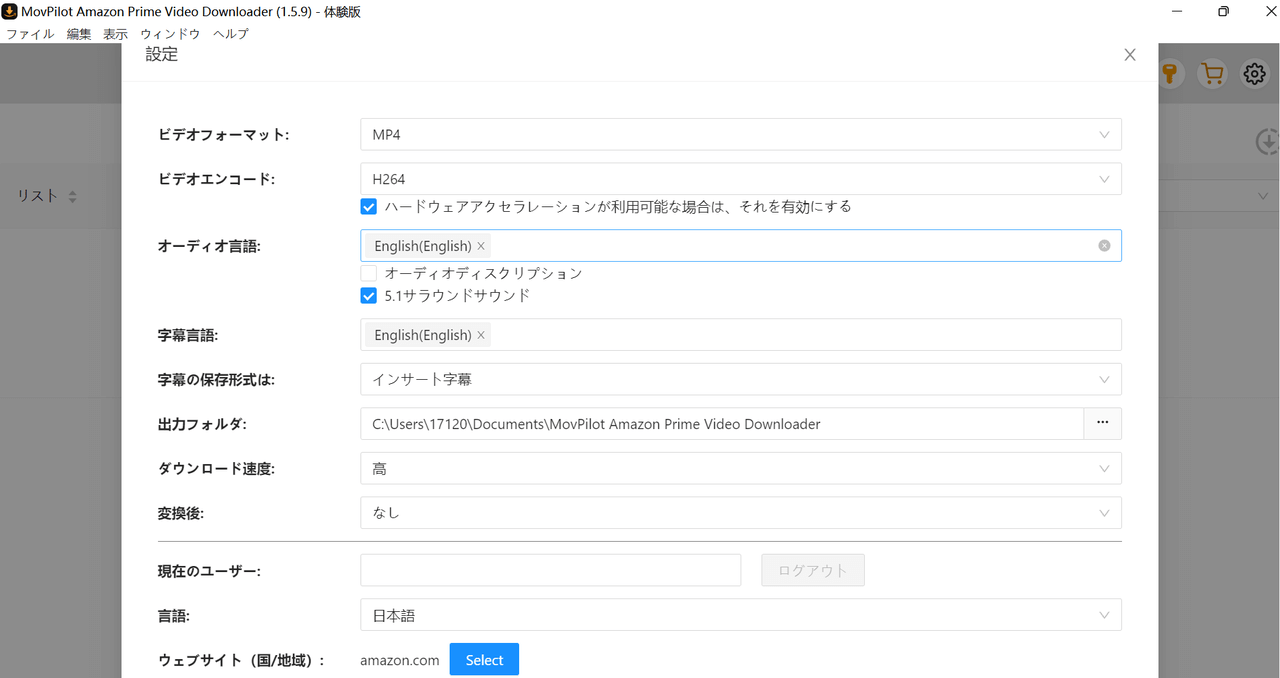
ステップ4:設定を終えたら、「ダウンロード」ボタンをクリックしてダウンロードを開始します。ダウンロード中に進行状況を確認することができ、他のビデオの視聴にも影響しません。
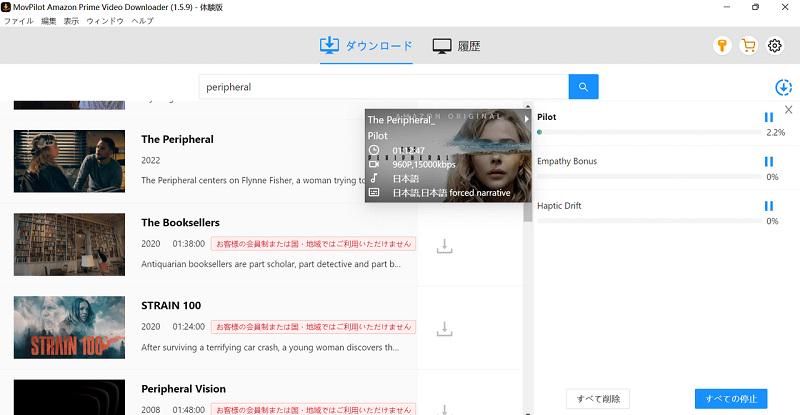
ステップ5:ダウンロードが完了したら、ソフトの上部にある「履歴」ボタンをクリックして、ダウンロードした動画の詳細情報が確認できます。
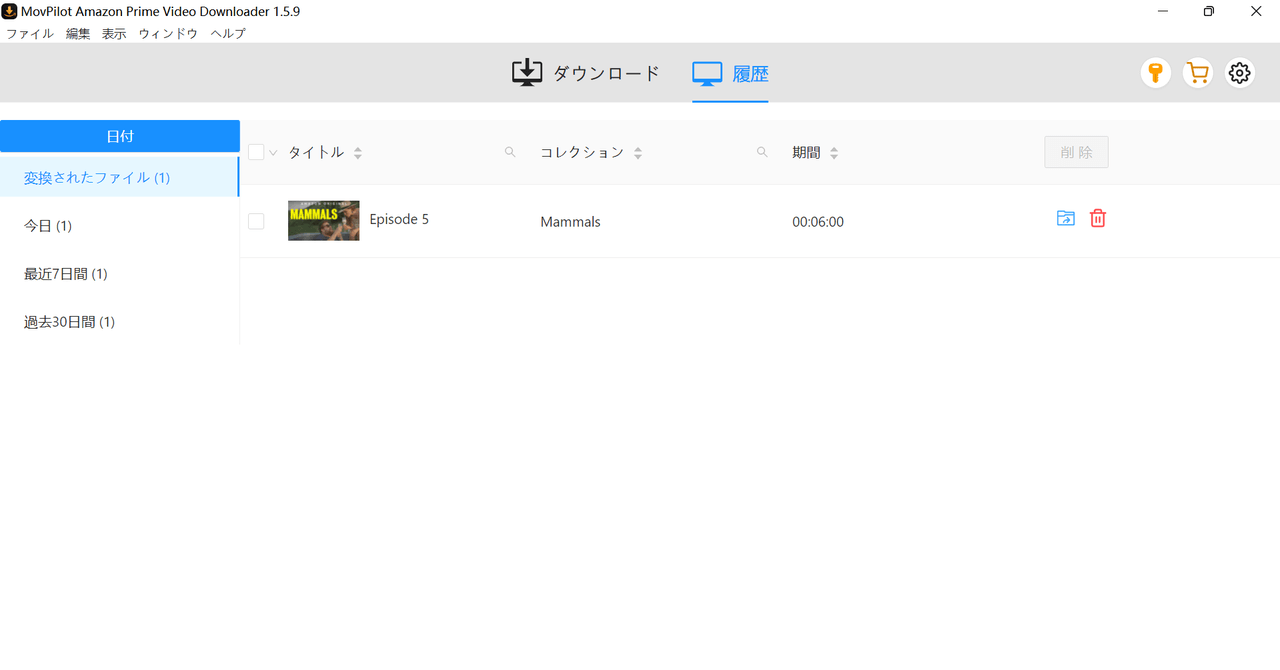
こうして、Amazon Prime Videoがなくでも視聴できるようになりました。ぜひお試しください!
よくある質問
Amazonプライム・ビデオを解約すると、Amazonアカウントも削除される?
Amazonプライム・ビデオを解約しても、Amazonのアカウントは削除されません。Amazonのサービスが依然として利用できます。
Amazonプライム・ビデオを解約した後、ビデオはどうなりますか?
Amazonプライムを解約すると、プライムビデオの動画をオンラインで視聴できなくなるだけでなく、ダウンロードした作品もすべて見られなくなります。ただ、購入作品をダウンロードした場合は視聴できます。
なぜアマゾン プライム・ビデオを解約できない?
おもにAmazonプライムビデオアプリをアンインストール/ログアウトしただけの状態になっているという原因が考えられます。Amazonショッピングアプリ・Amazonプライムビデオアプリをアンインストールやログアウトしただけでは解約にならず、Amazon公式ページから解約手続きをおこなう必要があります。
まとめ
この記事では、Amazon公式ページやAmazonショッピングアプリ、電話でAmazonプライム・ビデオを解約する方法をそれぞれ紹介しました。そして、解約しても動画を視聴したがる方に「MovPilot Amazon Prime Video Downloader」という高品質で簡単なダウンロードを実現できるダウンローダーをおすすめしました。このダウンローダーを使って、Amazon Prime Videoがなくでもお気に入りの動画を時間やデバイスの制約を受けずに視聴できます。ぜひ「無料体験」をクリックして、試してみてください!



